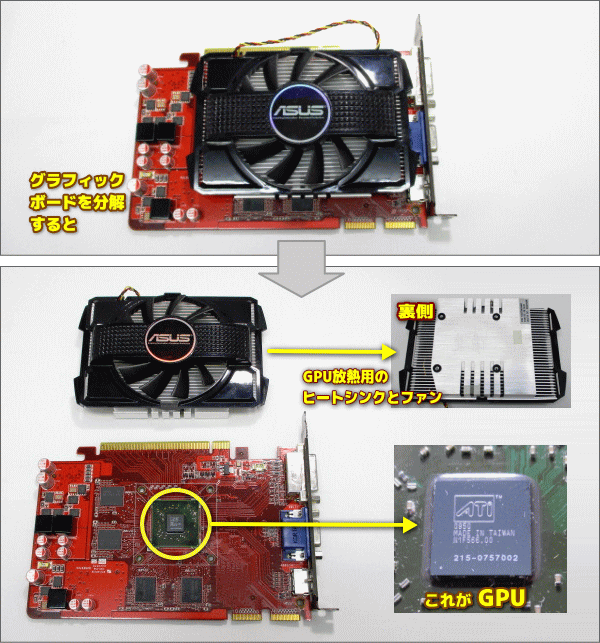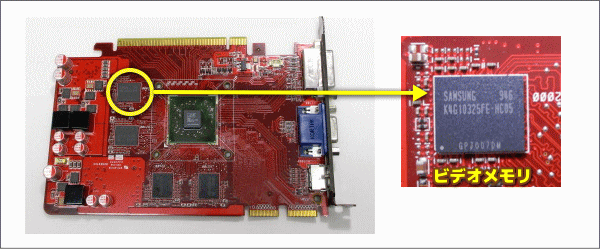グラフィックボード(ビデオカード)の違いと選び方
パソコン用のグラフィックボード(ビデオカード)は、色々な種類があり数千円から百万円を超える製品まであります。
用途にあったグラフィックボード(ビデオカード)を選ばないと、機能不足なども発生しますのでご注意ください。

主なグラフィックボード(ビデオカード)の機能
グラフィックボード(ビデオカード)には、多くの機能がありますが選定する上での主要な機能は以下となります。
| 主なスペック | 概要 |
|---|---|
| GPU | 画面出力を行うための専用CPUの役割 実質「NVIDIA」「AMD」の2メーカー製品からの選択となります |
| ビデオメモリ | 一時的な画像処理のためのメモリ 3Dなどを使用する場合は、大きいほど有利となります |
| 出力端子 | ボードにより異なります 「VGA(D-Sub15)」「DVI」「HDMI」「DisplayPort」などがあります |
| 最大表示解像度 | モニターに表示できる最大解像度 出力端子によって異なる場合もあるので注意が必要です |
| 消費電力 | パソコンの電源ユニット(最大消費電力)以内である必要があります グラフィックボードは消費電力が高く補助電源が必要な場合があります |
| ボードサイズ | 厚く大きなサイズのグラフィックボードも多くあります パソコン内に収まるか確認が必要です |
GPU
グラフィックボード(ビデオカード)の性能は、使用するGPUでほとんど決まります。
GPUの性能に合わせてメモリなどの周辺パーツの性能も構成されるのが一般的です。
GPUの選び方、おすすめ
実質的には以下の2つのメーカーよりGPUを選択することになります。
| メーカー | ホームページ |
|---|---|
| AMD (エーエムディー) |
パソコン向けは「AMD Radeon」シリーズで多くのGPUが発売されています カナダのATI社をアメリカのAMD社が買収したため、ATIのGPUも残っています http://www.amd.com/ja-jp/products/graphics/ |
| NVIDIA (エヌビディア) |
パソコン向けは「NVIDIA GeForce」シリーズで多くのGPUが発売されています http://www.nvidia.co.jp/object/geforce_family_jp.html |
GPUの性能は色々な要素で決まりますが、クロック数が一つの目安となります。クロック数が大きい方が性能が高くなります。
GPUの性能比較は「http://www.videocardbenchmark.net/」をご確認ください。
代表的なグラフィックボード(ビデオカード)メーカのスペック記載は以下のようになっています。
記載のGPU型番で検索すると、GPUメーカのページで詳細を確認することが出来ます。
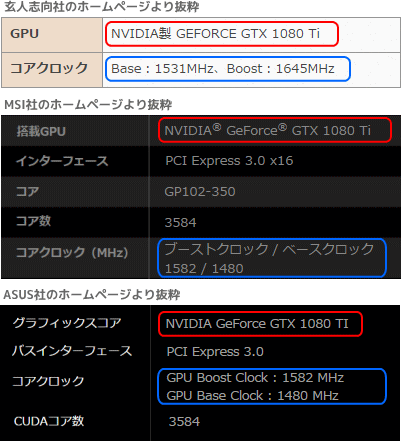
赤:GPU型番、青:クロック数
高性能GPUはデメリットも大きく、使用用途に応じてGPUを選ぶ必要があります。
- 高性能GPUのメリット
・画像処理が高速なため、アクションゲームなどでもスムーズな表示が可能となります。
ただし、使用するモニターの能力(スペック)でも表示速度は影響します。- 高性能GPUのデメリット
・GPUの発熱が大きく、冷却(ヒートシンクやファン)装置でボードサイズも大きくなります。また、消費電力も大きくなります。
・製品によっては、冷却ファンの音がうるさい場合があります。
・価格が高くなります。
不必要に高性能GPUを選択しても、電気代が高くなるだけで効果はありません。
→ 4Kモニターで、高速なゲームを行う場合は、高性能なGPUが必要となります。
→ 会社の事務で使用するパソコンの場合は、低性能のGPUで問題ありません。
ビデオメモリ
ビデオメモリはグラフィック専用に使用されるメモリとなります。一般的には、メモリとGPUの間を高速で処理するため、グラフィックボード(ビデオカード)に直接埋め込みされています。このため、増設はできません。
ビデオメモリの選び方、おすすめ
代表的なグラフィックボード(ビデオカード)メーカのスペック記載は以下のようになっています。
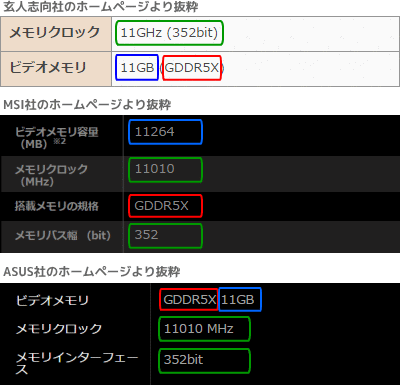
赤:メモリ規格、青:容量、緑:バス・クロック
- ビデオメモリ規格
メモリには規格(上記:赤)があり、以下の順で高速となります。
GDDR5X > GDDR5 > GDDR4 > GDDR3 > DDR3- ビデオメモリ容量
ゲーム等を行う場合は、ビデオメモリの容量が大きい方が処理速度が速くなる場合があります。
動画などを見るだけであれば、あまり気にすることはありません。(通常、GPUに見合ったメモリが設定されており、一般利用には影響がないように構成されています)- バス・クロック
バス:メモリに一度にアクセスされる幅、クロック:メモリにアクセスする速度
数字が大きいほど高速になります。
メモリ規格と容量は選択対象となりますが、バスやクロック数は参考値程度で選択対象とすることはあまりありません。
出力端子
グラフィックボード(ビデオカード)により出力端子は異なります。
出力端子の選び方、おすすめ
代表的なグラフィックボード(ビデオカード)メーカのスペック記載は以下のようになっています。
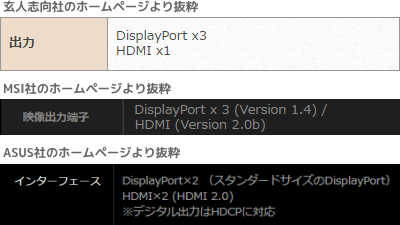
- 使用するモニターを合せる
グラフィックボード(ビデオカード)の出力端子は、モニターの入力端子に接続します。
モニター側の入力端子と同一規格の端子があるグラフィックボード(ビデオカード)を選択する必要があります。
たとえば、モニター側がHDMI端子しかない場合は、グラフィックボード(ビデオカード)にHDMIの出力端子がある製品を選択する必要があります。- 出力端子数
マルチモニター(パソコンに複数のモニターを接続)で使用する場合は、出力するモニター分の出力端子が必要です。
最大表示解像度
グラフィックボード(ビデオカード)により最大表示解像度は異なります。
グラフィックボード(ビデオカード)メーカのスペック記載に最大表示解像度の表示がない場合も多いようです。
記載がない場合は、GPUのページ(前記)で確認する必要があります。
モニターがフルHD(1920x1080)までのモニターであれば、ほぼすべてのグラフィックボードが対応しています。
モニターが4K(3840×2160)など高解像度の場合は、対応していないグラフィックボードもありますので「4K対応」などの確認が必要となります。
消費電力
グラフィックボード(ビデオカード)は「GPU」「ファン」などの消費電力が高い部品を多く使用しています。
このため、グラフィックボード(ビデオカード)を増設した場合、パソコンの最大消費電力以内に収まるか確認が必要です。
パソコンの電源ユニット > パソコンで使用する電力(CPU+HDD+グラフィックボード+…)
通常グラフィックボードなどのPCIカードは、PCIインターフェース(差し口)から電源を取っています。
グラフィックボードの中には消費電力が大きく、PCIインターフェースでは電源が足りずに「補助電源」として、ボードに直接電源ケーブルを接続する場合があります。このようなボードを使用する場合は特に注意が必要です。
補助電源が無いボードを使用する場合は、ほとんど問題は発生しないと思われますが、一応確認することをおすすめします。
ページTOPグラフィックボードの消費電力
グラフィックボード(ビデオカード)が必要とする消費電力は、グラフィックボードメーカーのホームページなどで確認します。
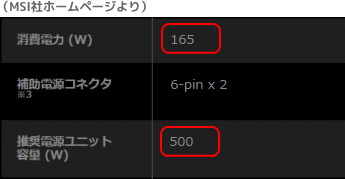
ただし、ホームページに消費電力を掲載していないメーカーも多くあります。
この場合は、メーカに問い合わせるか、検索エンジンでグラフィックボードの型番を検索して確認する必要があります。

また、補助電源の種類で最大を試算することもできます。
ただし、最大供給電力となり、製品仕様より大きくなる場合があります。
| 電源 | 最大消費電力 |
|---|---|
| PCIインターフェース | 最大75W |
| 補助電源:6ピン | 最大75W |
| 補助電源:8ピン | 最大150W |
たとえば、
→ 補助電源なしの場合は、75W以下(PCIからの電源:75W)となります
→ 6ピンが2つの場合は、225W以下(PCIからの電源:75W+補助電源:75W×2)となります
パソコンの電源ユニット
パソコンには「電源ユニット」が付いています。電源ユニットごとにパソコンで使用できる最大の消費電力が決まっています。
以下の例では「305W」まで使用できるパソコンとなります。
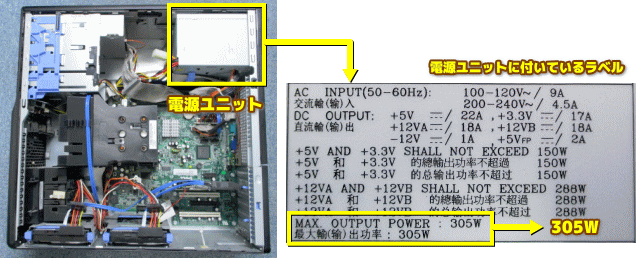
パソコンの消費電力を計算して比較
パソコンの消費電力は、部品ごとの最大消費電力を合算する必要があります。実際には、部品も多く正確な消費電力を試算することは非常に困難です。このため、ざっくり計算して余裕係数を掛ける例で記載しています。
CPUの消費電力確認方法
CPUの消費電力はTDP(熱設計電力)を調べて、消費電力に置き換える必要があります。
当ページでは「TDP×1.5=消費電力」としています。
「コントロールパネル」などで使用しているCPUを調べ、「Google」などで「CPU型番 + "TDP"」で検索します。
検索されたページのTDPを確認します。
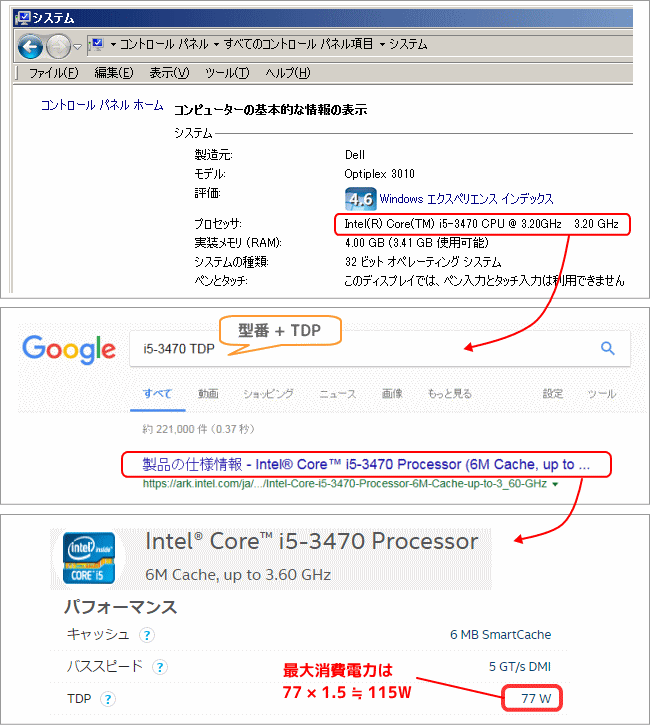
ボードサイズ
グラフィックボード(ビデオカード)は非常に大きな製品も多く、パソコンに物理的に入るのか確認が必要です。

また、ブラケットにもサイズがあるので、パソコンにあっているブラケットを選択する必要があります。

おすすめグラフィックボード(ビデオカード)の「まとめ」
あくまでも目安です。使用する環境や用途により異なりますのでご注意ください。
| 機能など | おすすめ |
|---|---|
| GPU | パソコンでアクションゲームなどを行う場合は、スペックが高いGPU 会社に事務などで使用する場合は、あまり意識しないで良い |
| ビデオメモリ | パソコンでアクションゲームなどを行う場合は、スペックが高いGPU 会社に事務などで使用する場合は、あまり意識しないで良い |
| 出力端子 | 使用するモニタの入力端子と一致する端子がある方が良い |
| 最大表示解像度 | 4Kなど高解像度モニタの場合は、対応しているか確認が必要 |
| 消費電力 | 特に補助電源が必要なグラフィックボードを使用する場合は、パソコンの電源ユニットの消費電力内で収まるか確認が必要 |
| ボードサイズ | パソコンに入るか確認が必要 |